普通の文字は、大丈夫ですね?
最初に、ワードの書式についてお話します。普通の文字(数式以外です)を入力するときは、書式を日本語は、MS明朝体に設定しています。
一般的に、教科書で用いられている書体はこの書体を用いているのではないでしょうか。
設定方法:書式⇒フォントから、日本語用フォントを変更します。
文字のサイズは10.5 スタイルは標準でいいと思います。
英数字(文字式用)の書式設定
英数字用は、Times New Romanに設定しています。
この書式は、全角には存在しない書式です。
設定方法:書式⇒フォントから、英数字用フォントを変更します。
英数字のときは、斜体(イタリック)にかえるのがポイントです。
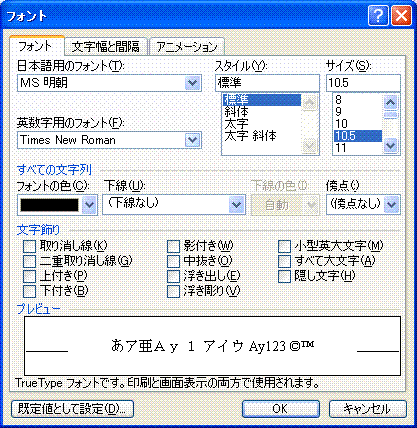
下のような文字の入力方法
例1. ←左の文字をご覧ください。
←左の文字をご覧ください。
一般的な数式の書式になっていますよね。これらは、Times New Roman、斜体(イタリック)でかかれています。
 には、2乗が入っています。2乗を入力するには、上付き文字を使います。半角英数で4a2xと入力します。
には、2乗が入っています。2乗を入力するには、上付き文字を使います。半角英数で4a2xと入力します。
そして、斜体(イタリック体)に変更します。斜体に変更したい部分をドラッグして黒く反転させたら、「書式」から斜体を選択しましょう。
実は、もっと簡単に斜体に変更する方法があります。変更部分をドラッグしたら、「ctrlキー」を押しながら、「i」のボタンを押しましょう。これで、簡単に斜体に変更できますよ。
これを「ショートカットキー」と呼びます。「ショートカットキー」を覚えると便利なので、ぜひ覚えましょう。
そして、2の部分をドラッグして白黒反転させ、「書式」から上付き文字を選択してください。これで完成です。
